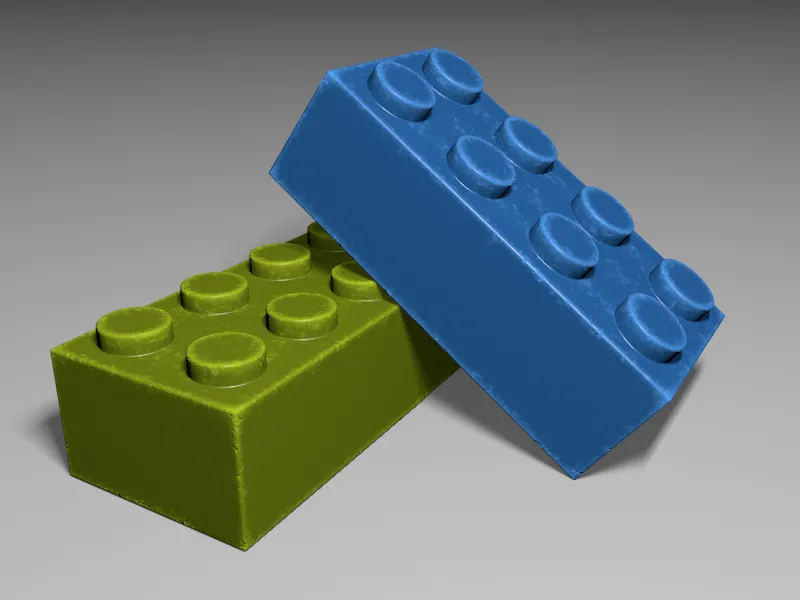Tämän oppaan lähtökohtana ovat kaksi Lego-kiveä edellisestä mallinnustyöpajasta. Lähtötiedostot löytyvät tämän oppaan työskentelytiedostopaketista. Lego-kivien mallinnuksessa ei ole oikeastaan mitään moitittavaa, mutta lelu näyttää paljon aidommalta, kun siinä on myös käytön jälkiä, kuten pieniä naarmuja, kuluneita reunoja ja himmeitä kohtia.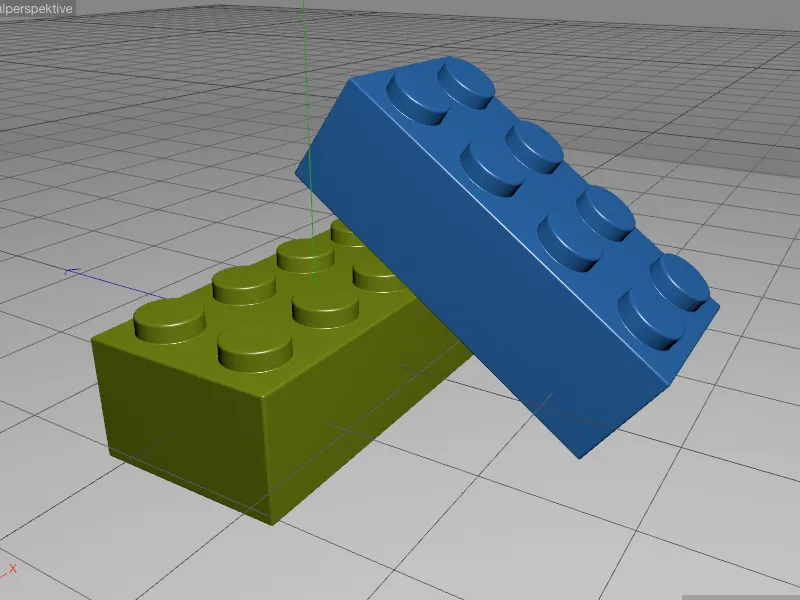
Inversiivisen AO-säätimen asettaminen
Kuten alussa mainittiin, Inverse Ambient Occlusion (IAO) antaa meille kohteet, jotka ovat erityisen kuluneet käytön jäljistä. Jotta voimme arvioida säätimen työtä oikein, keskitymme aluksi pelkästään IAO:n. Vihreä Lego-kivi on tietysti hyvä valinta tähän tarkoitukseen, siksi käytämme kivessä olevaa vihreää materiaalia, jossa deaktivoidaan tilapäisesti kaikki aktiiviset materiaalikanavat ja aktivoidaan sen sijaan Valaisu-kanava.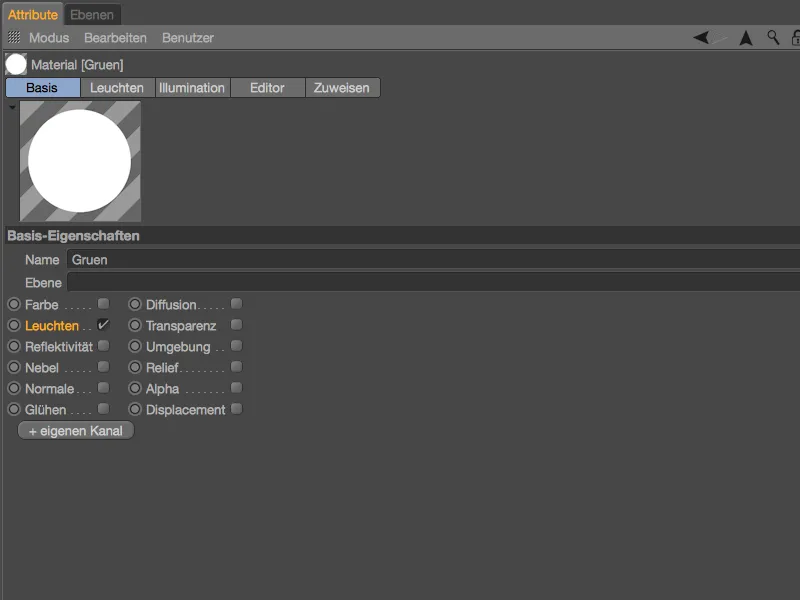
Materiaalin Valaisu-kanavassa avataan Tekstuuri-valikko Säädin-painikkeen kautta ja valitaan sen alavalikosta Vaikutukset Ambient Occlusion-säädin. Tämä tarkoittaa, että Inversio AO ei ole oma itsenäinen säädin vaan pieni hienosäätö perinteisessä Ambient Occlusion-säätimessä.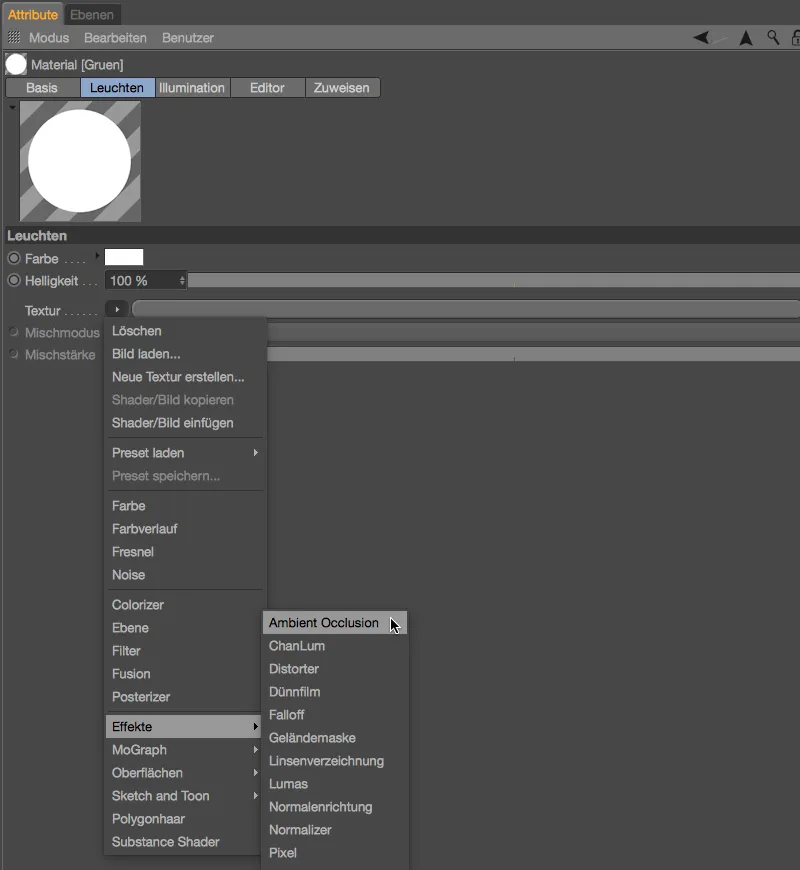
Ladattuamme Ambient Occlusion-säätimen, zoomaamme hieman lähemmäksi Lego-kiveä muokkainnäkymässä ja käynnistämme ensimmäisen testirenderöinnin. Koska AO-säädin toimii normaalitilassa, saamme tällä hetkellä luonnollisesti Lego-kiven varjot alueille.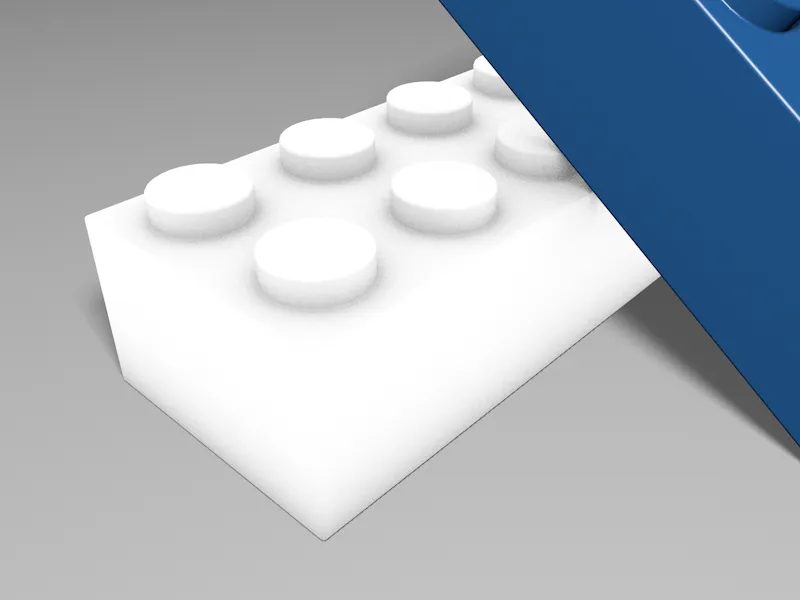
Selkeyttääksemme kahden eri työtavan eroa, avataan Ambient Occlusion-säädin napsauttamalla Säädin-painiketta tai avautamalla Tekstuuri-alue Ambient Occlusion-säätimen kautta ja aktivoimalla ensin Vastasuunta-asetus.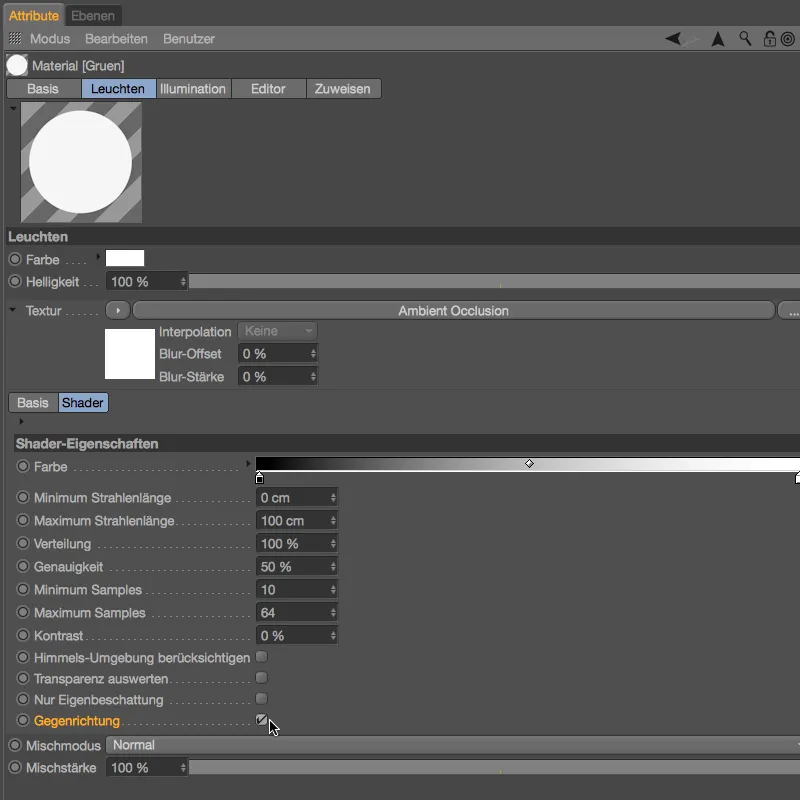
Käynnistämme toisen testirenderöinnin muokkainnäkymässä ja nyt saamme Vastasuunta-asetusta käsittelevän Ambient Occlusion-säätimen tulokset. Vertailu näiden kahden renderöinnin välillä osoittaa, että IAO ei ole vain käänteinen AO, vaan aivan erilainen työtapo. Saamamme IAO ei ole vielä käyttökelpoinen tarkoitukseemme, joten keskitymme nyt hienosäätämiseen.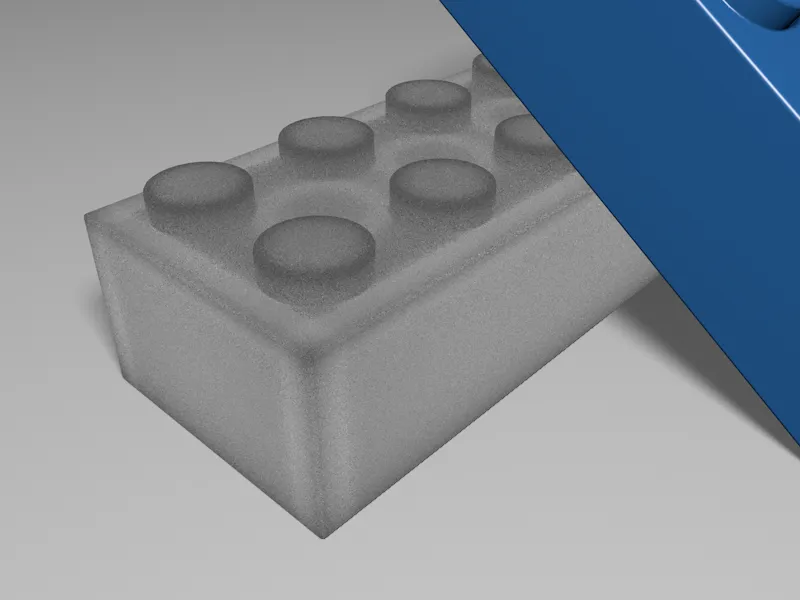
Koska Lego-kivemme pitävät käytön jäljet pääasiassa kulmissa ja reunoissa, voimakkaat harmaat alueet pinnalla häiritsevät. Ensimmäisenä askelena lyhennämme siis Maksimisäteen pituuden 30 cm:ään.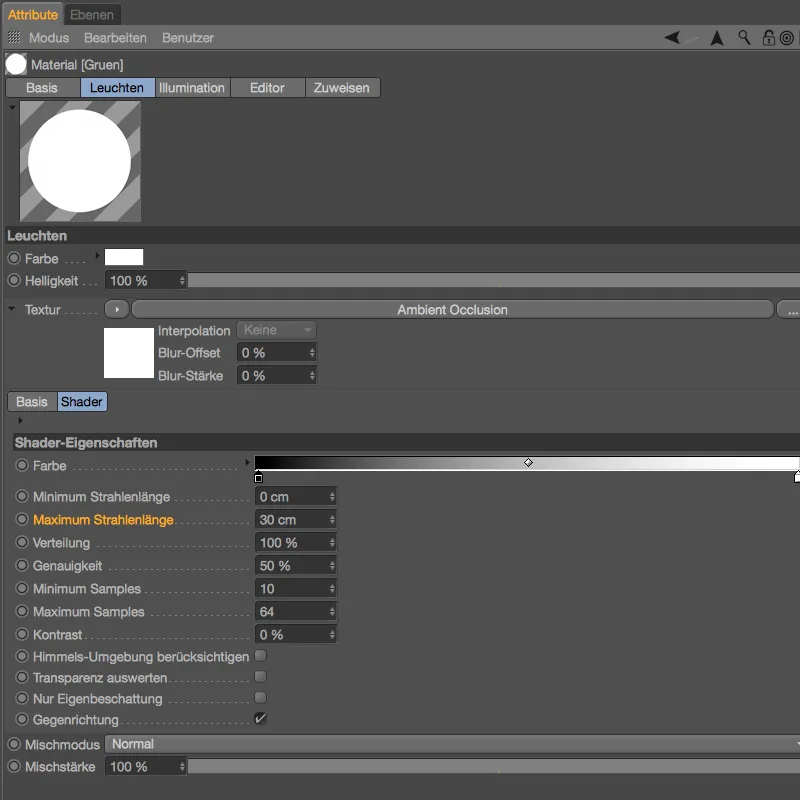
Tämän muutoksen vaikutuksen arvioimiseksi teemme jälleen testirenderöinnin muokkainnäkymässä. Tummat alueet sijaitsevat nyt lähes yksinomaan Lego-kiven kulmissa ja reunoissa, mutta harmaat alueet voisivat olla hieman tummempia.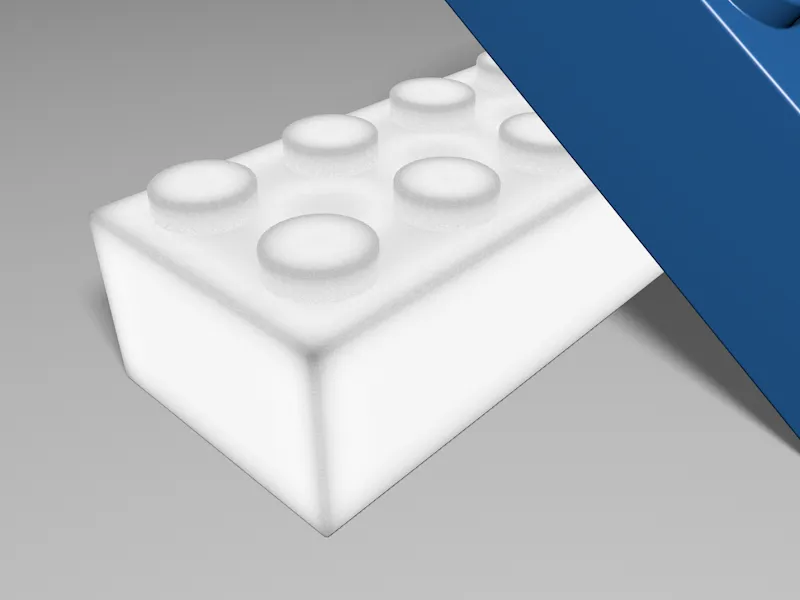
Tämä toteutetaan säätämällä Värin liukusäädintä Ambient Occlusion-säätimessä. Siirrämme mustan säätimen kulmapalaa hieman oikealle korostaaksemme tummia alueita tehokkaammin.
Tämän yhteydessä aktivoimme myös Vain itsensä varjostus asetuksen. Koska sininen kivi lepää vihreän kiven päällä, tämä vaikuttaisi AO:n laskentaan ei-toivotulla tavalla.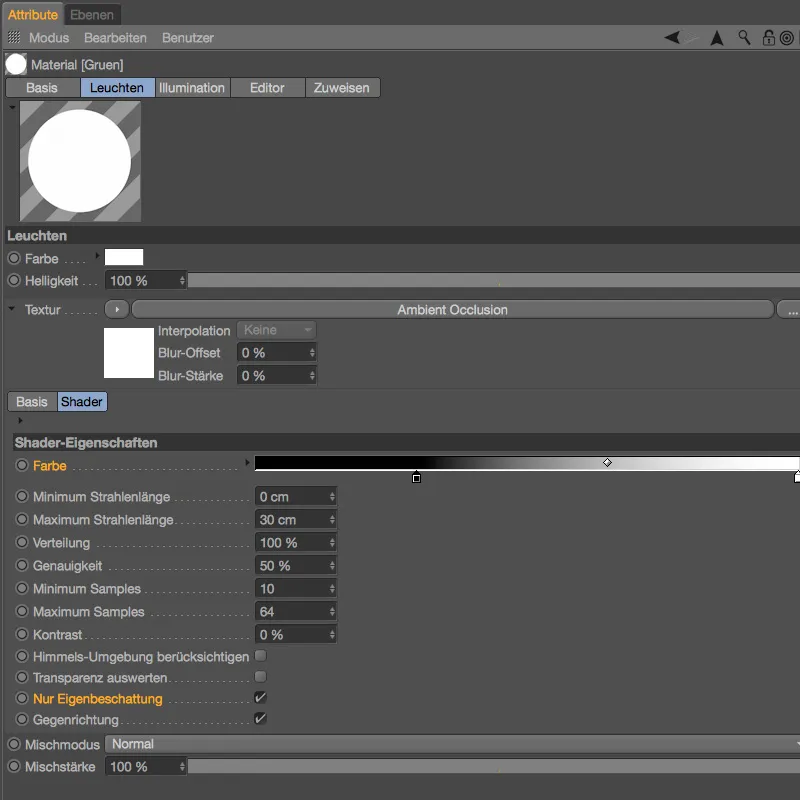
Toinen testirenderöinti osoittaa, että muutokset ovat onnistuneet odotetusti, joten voimme käyttää nyt valmiiksi luotua Inversiivista AO-säädintä luodaksemme käytön jäljet.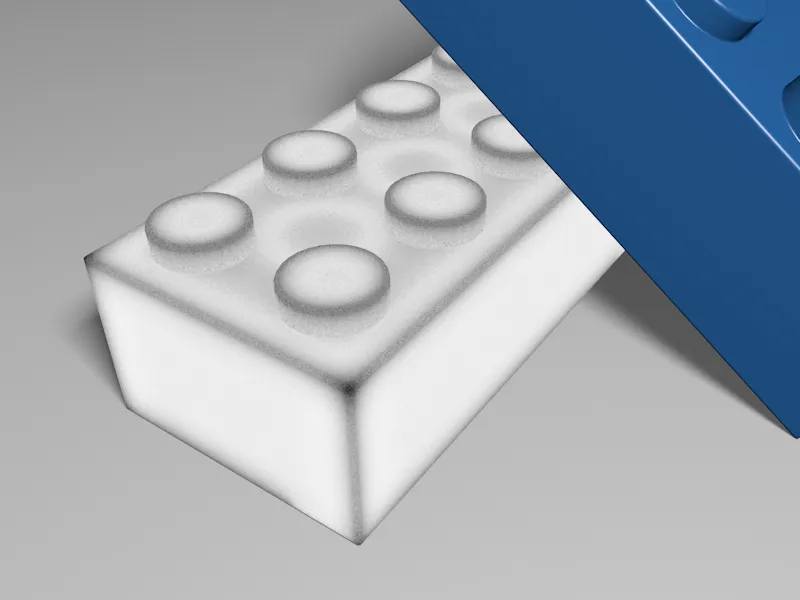
Säätimen laajentaminen käytön jäljille
Jäämme toistaiseksi Valaisu-kanavalle, koska tämä esitystyyli on toiminut hyvin IAO-säätimen arvioinnissa. Jotta voimme käsitellä valmista IAO-säädintä muiden säätimien kanssa, käytämme Ambient Occlusion-säätimen kautta Taso-säädintä.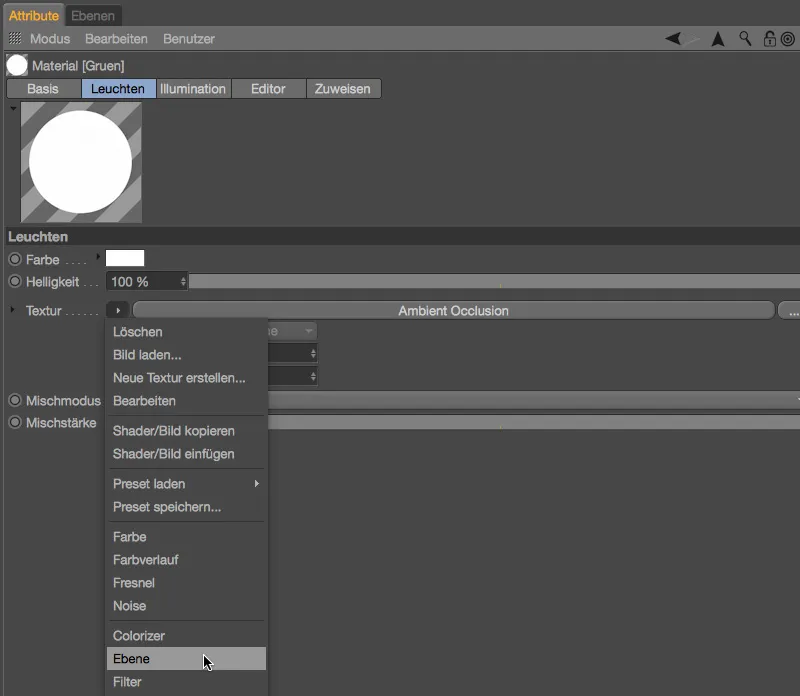
Klikattuamme Säädin-painiketta Taso-säätimessä, siirrymme säätimen tasojenhallintaan. Luomamme IAO-säädin on jo siellä valmiina tasona. Painikkeesta Säädin… luomme toisen tason Kohina-säätimellä.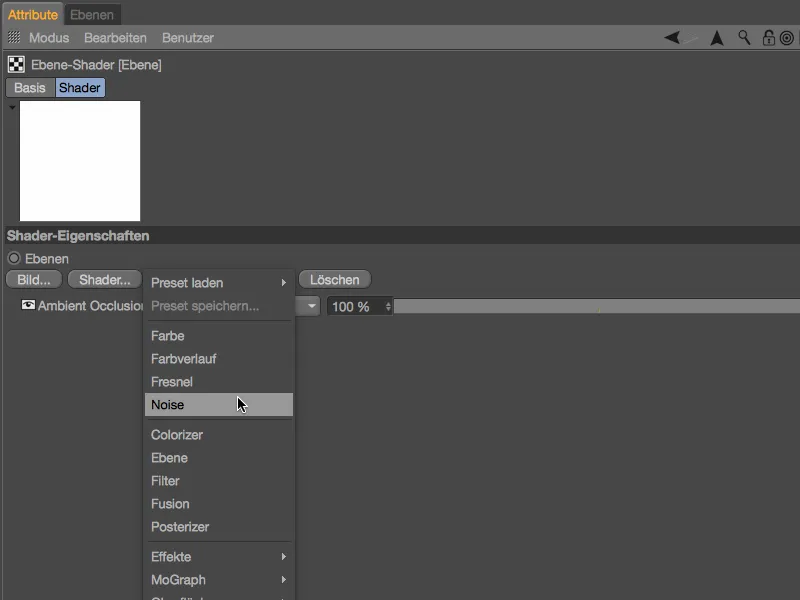
Standard-Noise-tason avulla emme luonnollisesti ole tyytyväisiä jälkiin. Klikkaamalla pientä shader-esikatselua pääsemme Noise-shaderin asetuksiin ja valitsemme sieltä Noise--tyypin Nutous, joka sopii paljon paremmin. Käytämme globaalina koona 80 %, ja jätämme muut parametrit oletusarvoihin.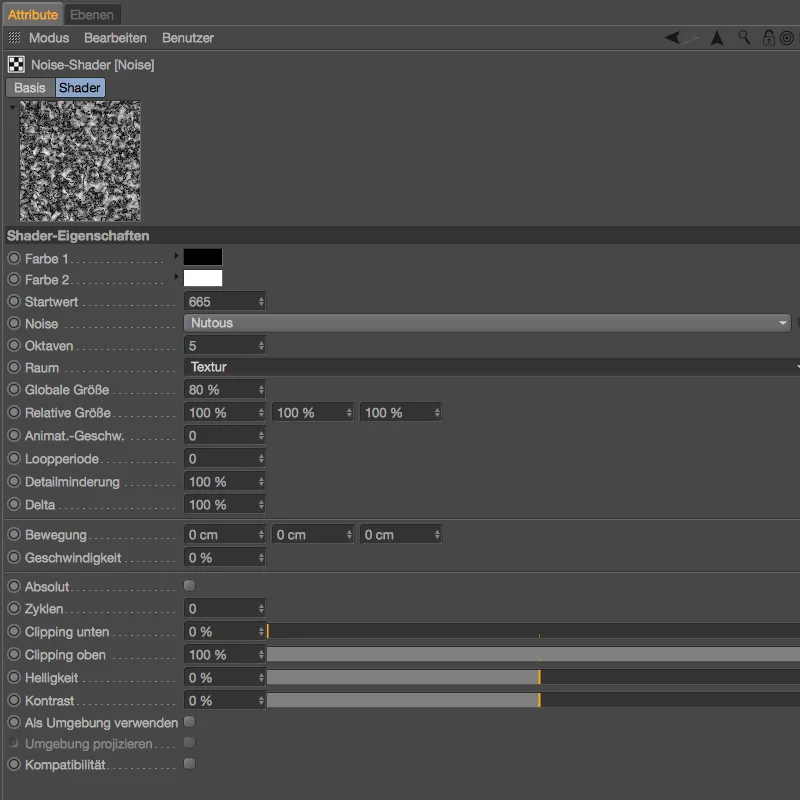
Klikkaamalla oikeassa yläkulmassa olevaa nuolta vaihdamme takaisin taso-hallintaan ja näemme siellä, että Noise-shader peittää kokonaan Ambient Occlusion-shaderin sekoitustilansa vuoksi.
Tarvitsemme kuitenkin Noise-shaderia oikeastaan, jotta voisimme muokata IAO-shaderia kontrastiksi - tämän tehtävän hoitaa puolestamme sekoitustila Levr.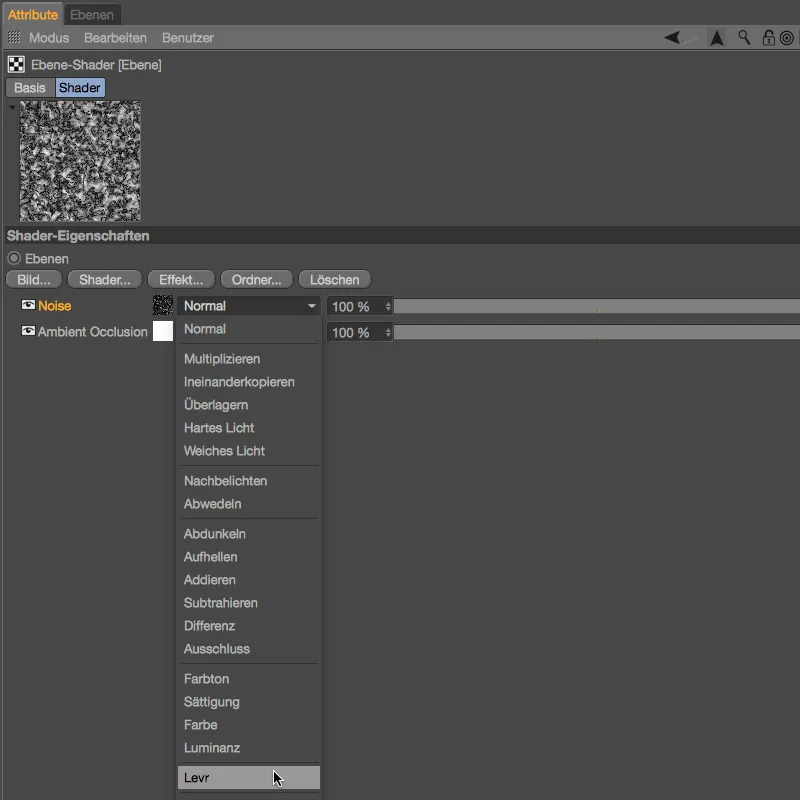
Kokeilemme, miten tämä vaikuttaa tarkalleen ottaen käänteiseen Ambient Occlusion-shaderiin tekemällä testausrenderoinnin. Koska Noise-shader vaikuttaa IAO-shaderiin 100 %, tulos on liian kontrastinen, eikä siinä ole lainkaan keskisävyjä.
Kuitenkin tämä korjataan nopeasti takaisin Taso-shaderin asetusvalikossa. Sekoitustilalle Levr arvo 40 % jättää riittävästi keskialueen harmaita alueita jäljelle.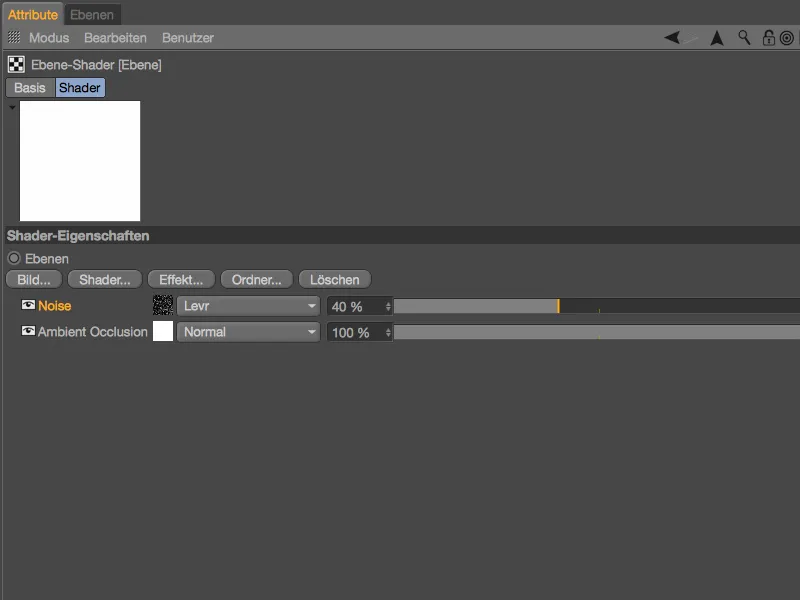
Tällä valmiilla shaderi-yhdistelmällä haluamme nyt lopulta luoda jälkiä 3D-lego-kiviimme.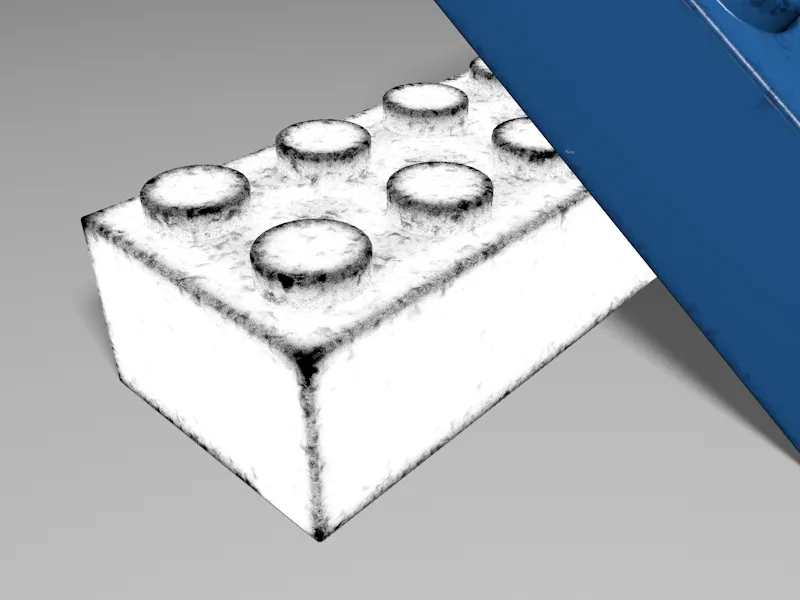
Koska olemme edelleen Kirkkaus-kohdassa, mutta haluamme käyttää jälki-Shaderia muissa materiaalikanavissa, kopioimme sen Shader-valikosta Tekstuuri- painikkeen avulla käskyllä Shader/Kuva kopiointi.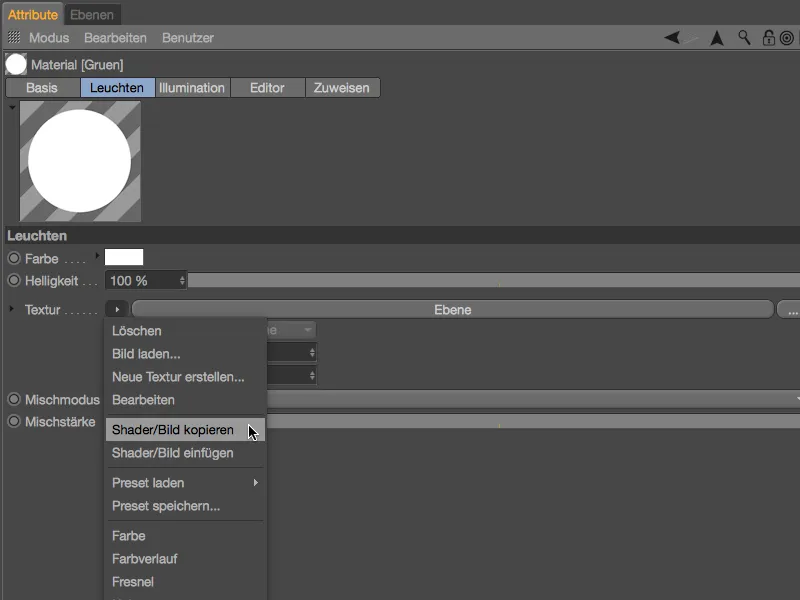
Jälkien luominen alfa-kanavan avulla
Cinema 4D:ssä on tunnetusti monia tapoja päästä päämäärään. Voisimme esimerkiksi käyttää jälki-Shaderia samalla tavalla Väri-kanavan avulla kuin Taso. Tässä opetuksessa olen kuitenkin valinnut Alfa-kanavan, jotta voisimme työskennellä yhtä joustavasti eri materiaalien päällekkäin.
Viher-legokiven materiaalin Pohja-sivulla poistamme nyt tarpeettoman Kirkkaus-kanavan ja aktivoimme sen sijaan Väri-- ja Heijastavuus--kanavat. Aktivoimme molemmissa legokiven materiaaleissa Alfa--kanavan jälki-Shaderillemme.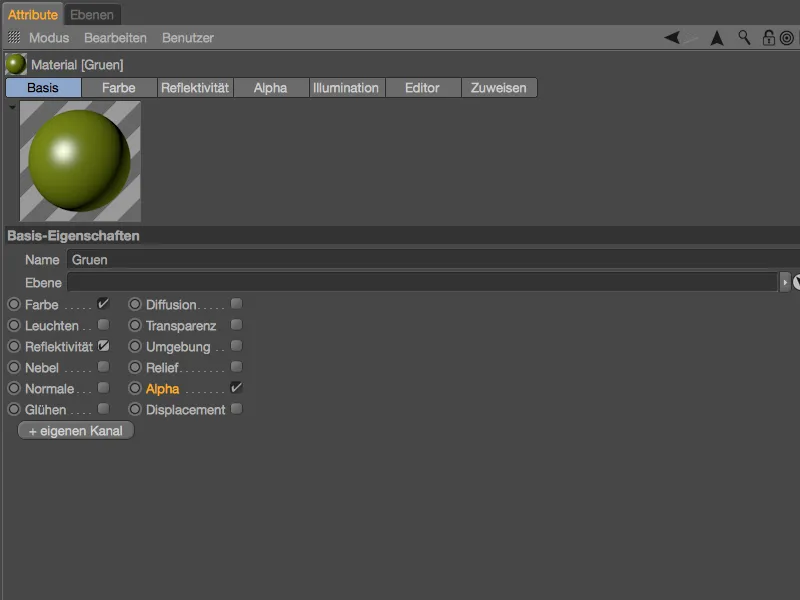
Koska haluamme käyttää jälki-Shaderia molemmissa lego-materiaaleissa, valitsemme molemmat Lego-materiaalit Materiaali-hallinnasta voidaksemme muokata niitä samanaikaisesti. Aktivoidussa Alfa--kanavassa lisäämme jälki-Shaderimme käytön käskyllä Shader/Kuva lisääminen Shader-valikosta Tekstuuri--painikkeessa.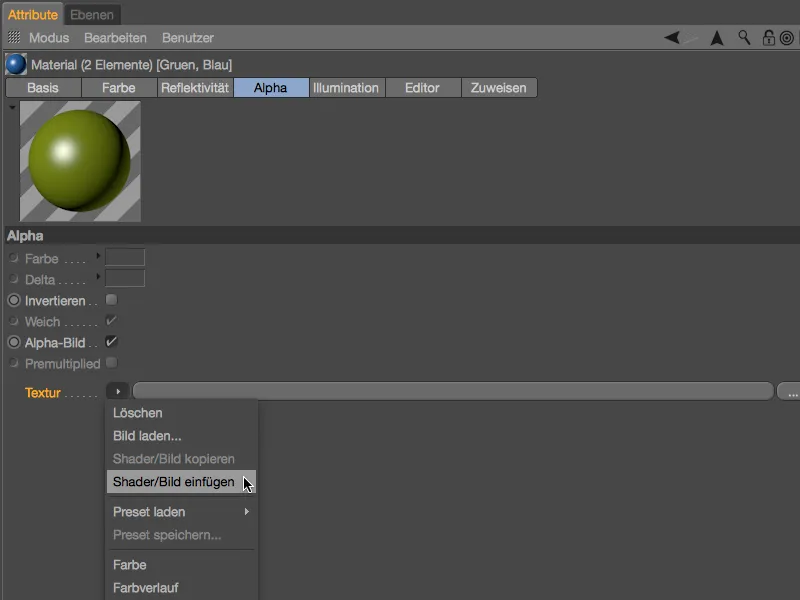
Lisättyämme jälki-Shaderin molempiin materiaaleihin meidän on vielä poistettava asetus Alfa-kuva, jotta ladattu tekstuurin Taso-Shader tulkitaan oikein.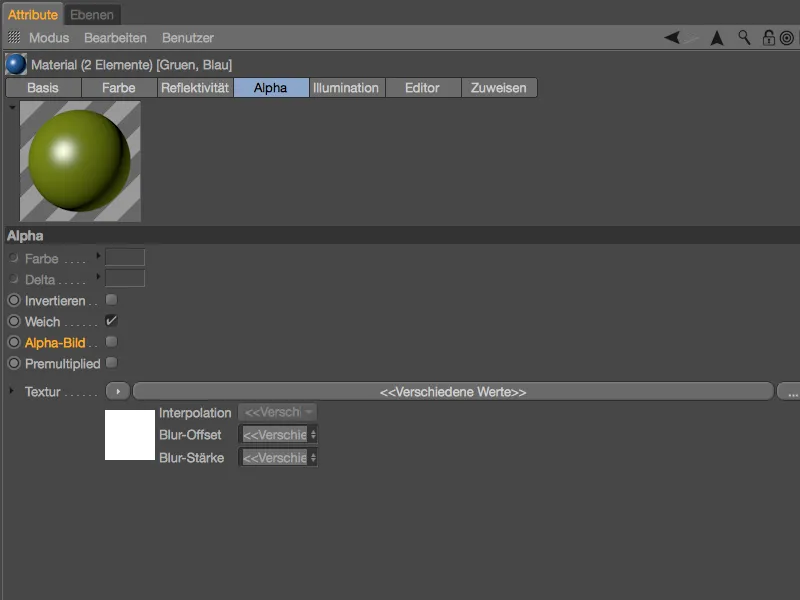
Päämateriaalit jäljille legokiviimme ovat nyt valmiit. Jos aloitamme testausrenderoinnin nyt, huomaamme, että IAOsta määritettyihin paljastuneisiin kohtiin ei ole materiaalia legokivissämme. Uskottavan likakerroksen luomiseksi tämä riittäisi periaatteessa jo.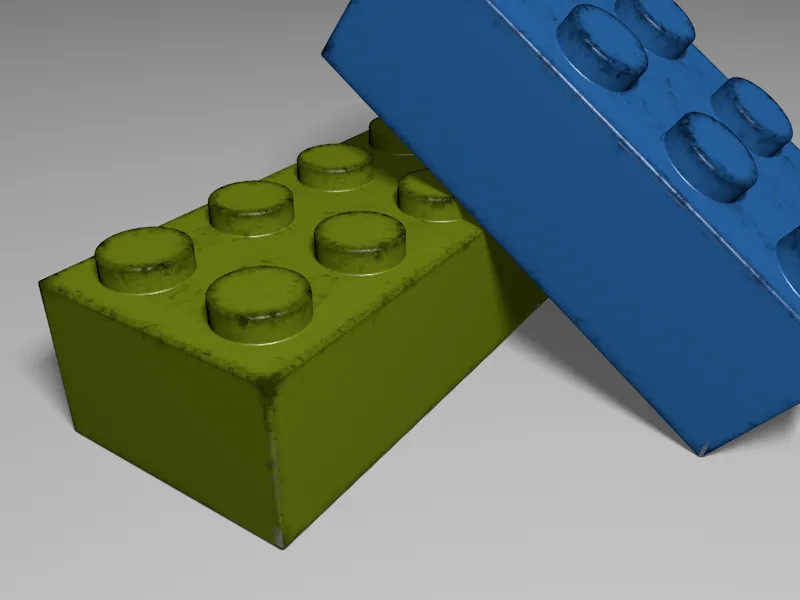
Materiaali jäljille
Mutta tässä opetuksessa tarkoituksena on kuluneiden kohtien ja naarmujen luominen. Kun molemmat ensimmäiset Lego-materiaalit peittävät ehjän pinnan, kahden seuraavan materiaalin tulisi keskittyä jälkiin. Olen luonut Materiaali-hallintaan jo kaksi hieman vaaleampaa vihreää ja sinistä materiaalia. Verkikyyttä ei oteta kummassakaan materiaalissa huomioon Heijastavuus--kanavasta generoituissa heijastuksissa, jotta matta, hankautunut ilme korostuisi.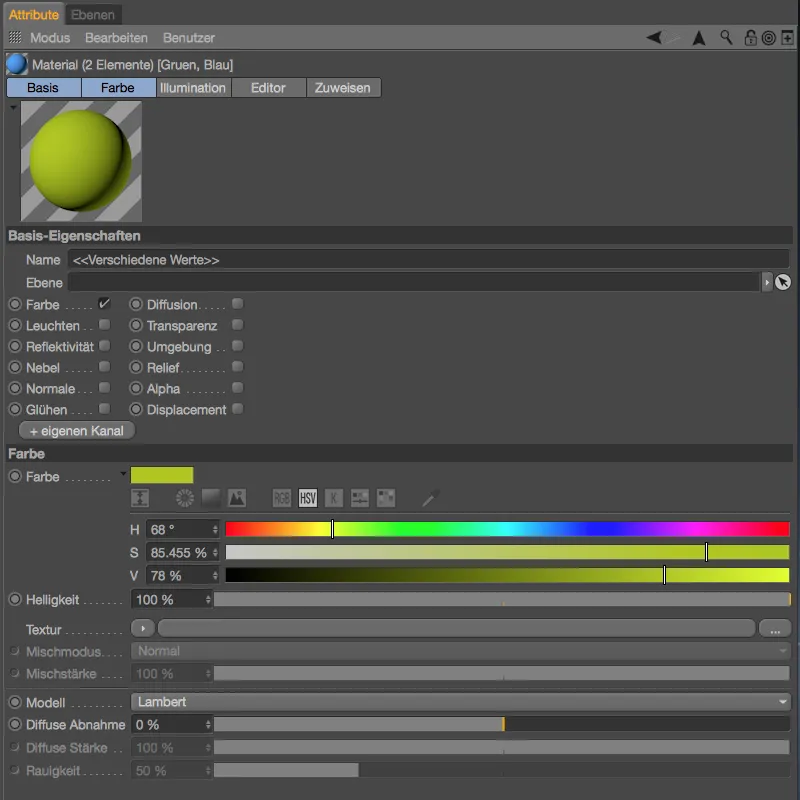
Osoitamme kummatkin Lego-materiaalit vetämällä ja pudottamalla Materiaali-hallinnasta Kohde-hallintaan vastaaville legokiville ja varmistamme, että Tunniste-järjestys on oikea. Koska juuri määritetty jälki-materiaali on tarkoitus sijoittaa tason alle ehjän Lego-materiaalin kohdalle, sen Tekstuuri-tunniste on vasemmalla Kohde-hallinnassa.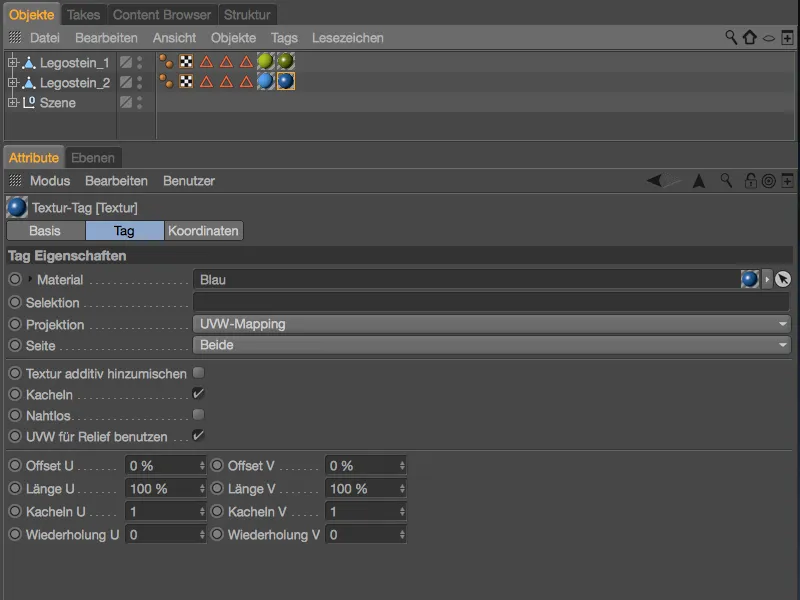
Seuraavassa testausrenderoinnissa näemme hyvin, että hieman vaaleampi Lego-materiaali näkyy kaikissa paljastuneissa kohdissa. Nyt legokivemme eivät näytä likaisilta, vaan kuluneilta leikkimisen ansiosta.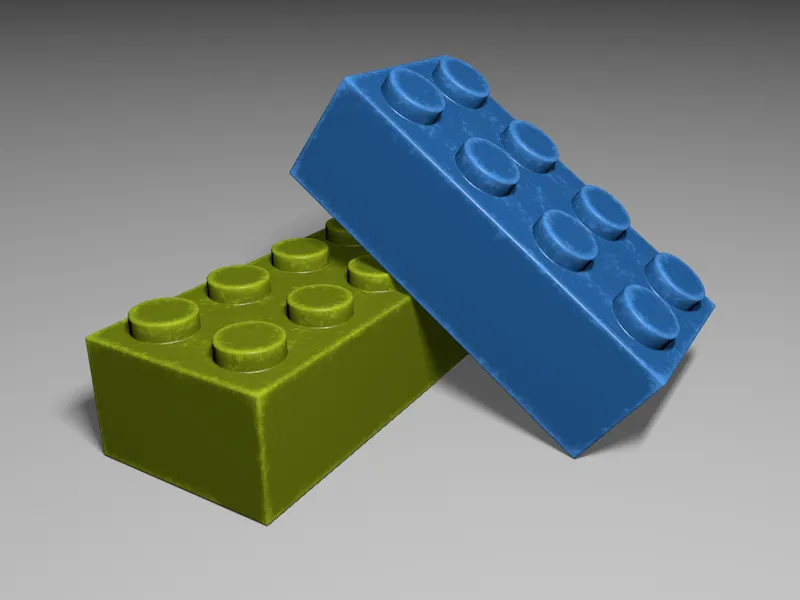
Nyt olemme huolehtineet pelaamisen aiheuttamasta muovihionnasta, mutta lelut voivat joutua karkeampaan käsittelyyn ja saada painaumia ja naarmuja. Tässä meitä auttaa jälleen meidän luoma käyttöjäljet-taso-varjostin.
Jos taso-varjostinta ei enää löydy leikepöydältämme, kopioimme sen yksinkertaisesti LEGO-materiaalin Alpha-kanavalta komennolla Varjostin/Kuva kopioi Varjostin-valikon Tekstuur-painikkeesta.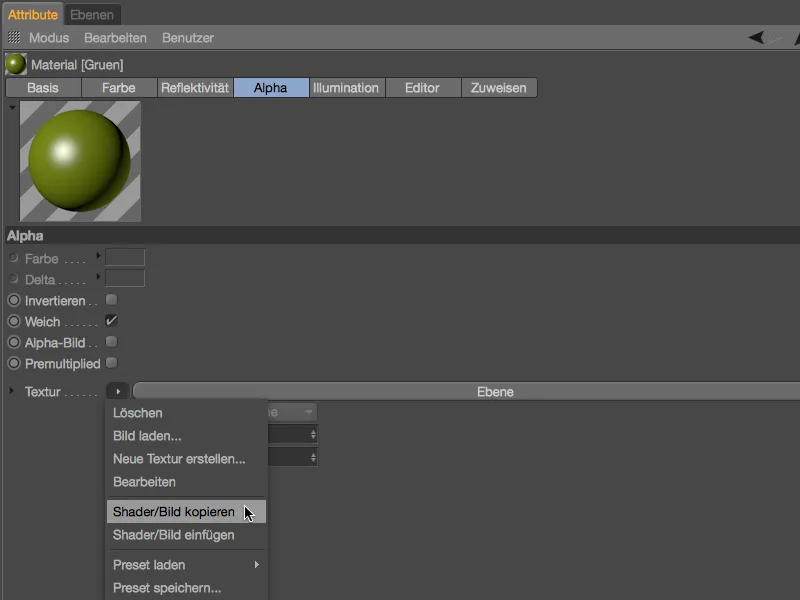
Tämän jälkeen valitsemme kuluneen materiaaliversion kaksi vaaleampaa materiaalia Materiaali-hallinnasta ja aktivoimme molemmille materiaaleille Helpotus-kanavan asetusvalintaikkunasta Pohja-sivulla.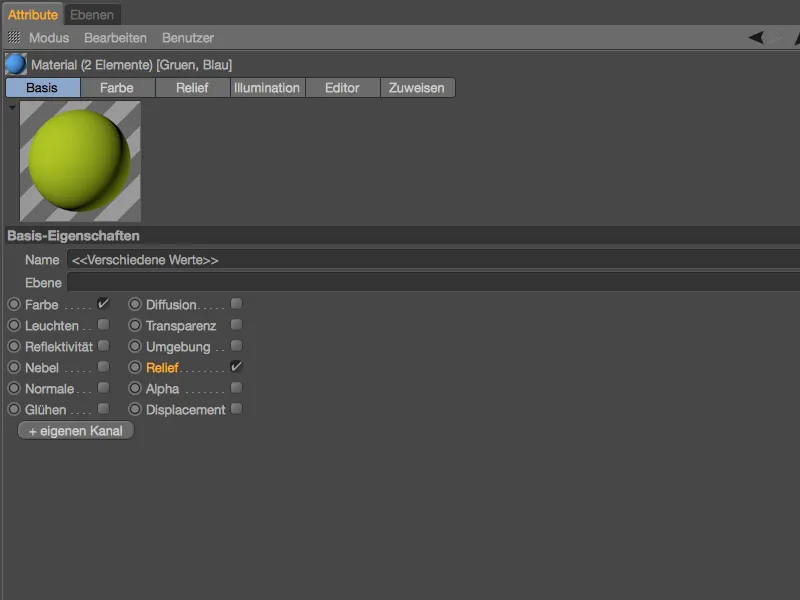
Komennolla Varjostin/Kuva liitä Varjostin-valikon Tekstuur--painikkeesta asetamme kopioimamme varjostimen tekstuuriksi molemmille materiaaleille Helpotus--kanavaan.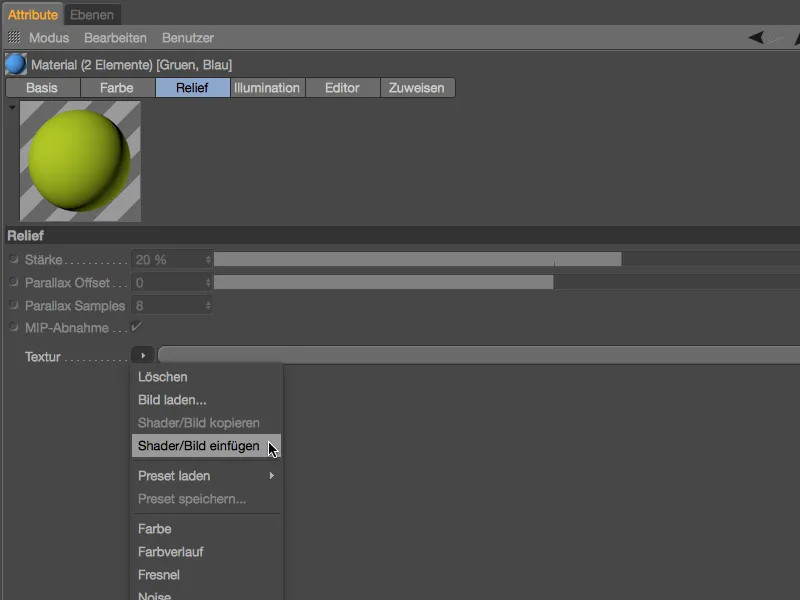
Kulutusjälkivarjostimen pohjalta voimme helposti tehdä variantin painaumille ja naarmuille, jotka on luotu Helpotus-kanavan kautta. Koska tiedämme, miten sekoitustila Levr toimii, meidän pitäisi hieman lisätä kontrastia vähentääksemme tällä tavoin luotua Bump-Mapa naarmuiksi. Nostamme Levr-tason 60 prosenttiin.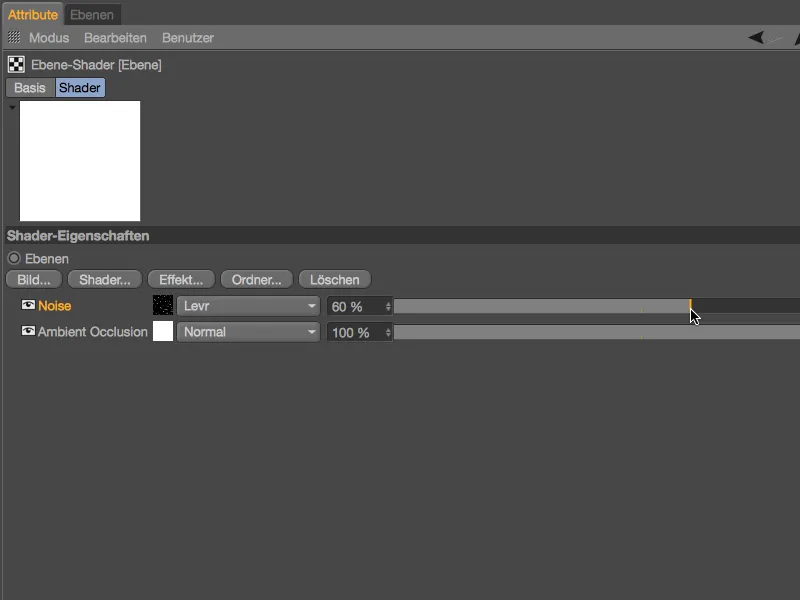
Jotta voimme eristää naarmut vielä enemmän, avaa Kohina-varjostimen asetukset ja aseta Katkaisu alhaalla 30 prosenttiin. Kuten esikatselussa näkyy, tämä leikkaa ja vähentää valoisia alueita tarkoituksella.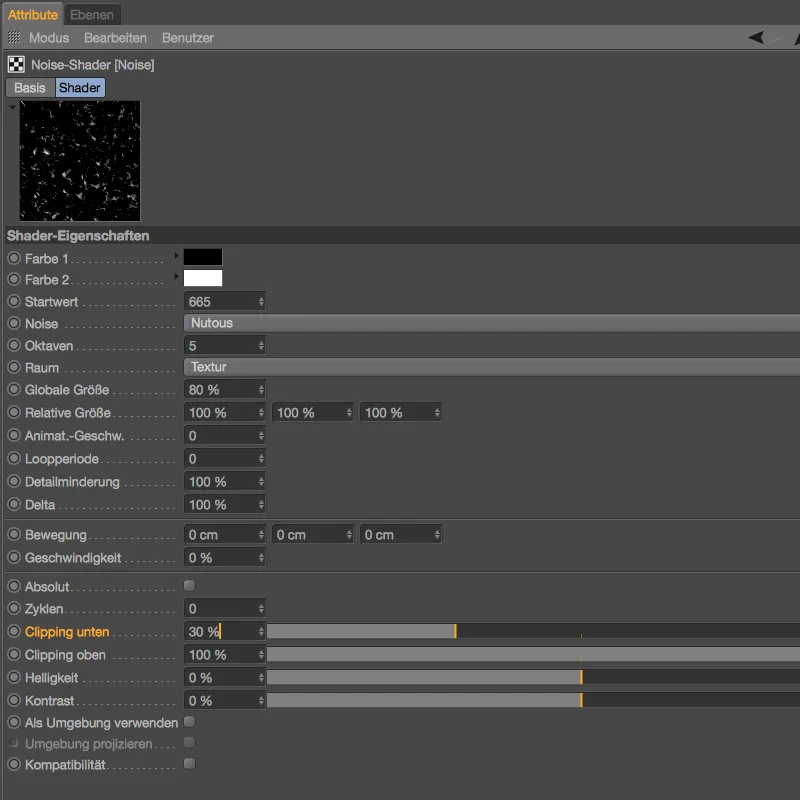
Nyt kerrattu varjostin naarmuille ja painaumille on jo asetettu, joten meidän tarvitsee enää määrittää Helpotus-kanavan voimakkuus – pysyin oletusasetuksessa 20 prosentissa. Uudet Parallax--toiminnot julkaisussa 18 mainittakoon vain täydellisyyden vuoksi, sillä tässä käyttötapauksessa ei ole havaittavissa laadullista eroa.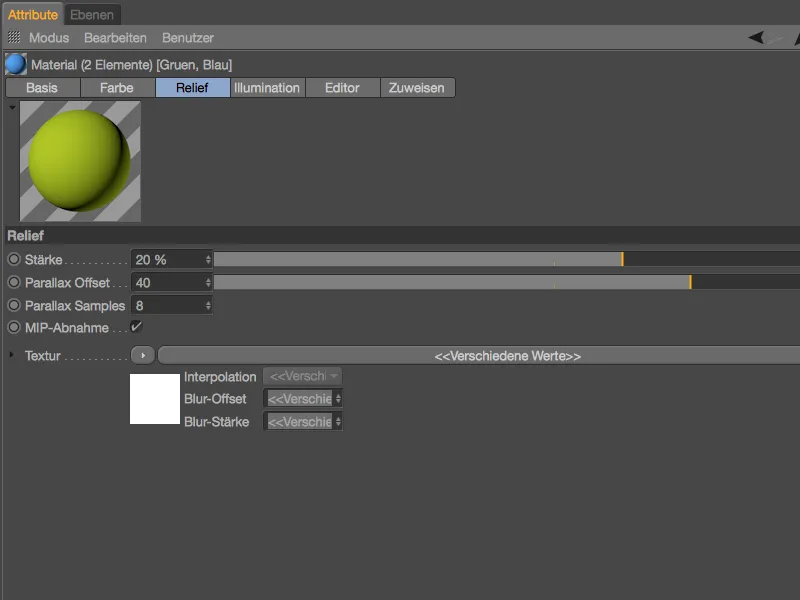
En halua enää kiduttaa LEGO-palikoita tässä oppaassa. Kuten lähikuva osoittaa, pienet naarmut ja lovet antavat LEGO-palikoille halutun loppusilauksen, …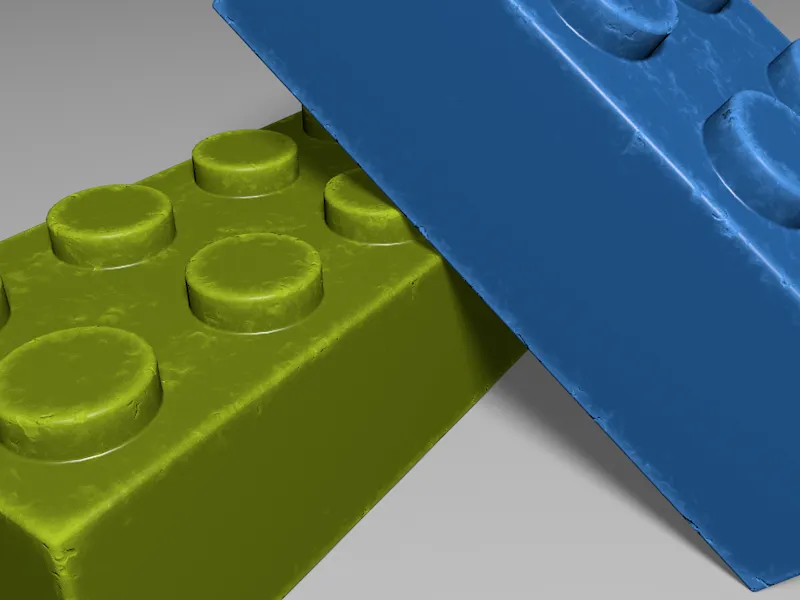
… mikä merkittävästi lisää lopullisen renderöinnin uskottavuutta.